Samsung 152B User Manual
Browse online or download User Manual for TVs & monitors Samsung 152B. Samsung 152B Bruksanvisning
- Page / 67
- Table of contents
- BOOKMARKS
- SyncMaster 152B/152T 1
- Installasjon 3
- Rengjøring 3
- Notasjon 4
- (SyncMaster 152B) 10
- (SyncMaster 152T) 11
- Koble til 14
- Installere 18
- Koble til skjermen 20
- Visning på skjermen 24
- Symptom Sjekkliste Løsninger 43
- Spørsmål og svar 44
- Selvtestfunksjon 44
- Spørsmål Svar 46
- Generelle 49
- Strømsparing 51
- Forhåndsinnstilte 52
- Bestemmelser 59
- Natural Color 59
- For bedre visning 59
- Myndighet 59
- Betingelser 60
Summary of Contents
SyncMaster 152B/152T
Pakke utFrontBakside 1. Auto-knappBruk denne knappen for direkte tilgang til automatisk justering. 2. Exit-knappBruk denne knappen til å gå ut av den
Pakke utFrontBakside (SyncMaster 152T)1. Auto-knappBruk denne knappen for direkte tilgang til automatisk justering. 2. Exit-knappSource-knapp (Kilde)B
(Konfigurasjonen på baksiden av skjermen kan variere fra produkt til produkt.) 1. Strømport Koble skjermens strømledning til strømporten på baksiden a
BaksidePakke utFront(Konfigurasjonen på baksiden av skjermen kan variere fra produkt til produkt.) 1. Strømport Koble skjermens strømledning til strøm
Koble til skjermenInstallere skjermdriverenOppsett-Generelle1. Koble skjermens strømledning til strømporten på baksiden av skjermen. Plugg skjermens s
Koble til skjermenInstallere skjermdriverenOppsett-Generelle1. Koble til strømadapteren for skjermen i strømkontakten bak på skjermen. Plugg skjermens
Koble til skjermenInstallere skjermdriverenOppsett-For Multimedia-modell1. Tilkoblingsterminal for PC-lyd (inngang) 2. Tilkoblingsterminal for hodetel
Koble til skjermenInstallere skjermdriverenFeste en støtteMERK: Denne skjermen godtar en 75mm x 75mm VESA-kompliant monteringsbrakett. Press den samm
Koble til skjermenInstallere skjermdriverenNår du blir bedt om å angi operativsystemet for skjermdriveren, setter du inn CD- ROM-platen som følger med
Koble til skjermenInstallere skjermdriveren 4. Klikk Installer-knappen i advarselsvinduet.5. Hvis du ser følgende Meldingsvindu, klikker du Fortsett u
Hovedside Visning på skjermenSikkerhetsinstruksjoner ProblemløsningNotasjon SjekklisteStrøm Spørsmål og svarInstallasjon Selvtestfunksjon RengjøringA
Når operativsystemet ber deg om å oppgi skjermdriveren, setter du inn CD- ROM-platen som følger med denne skjermen. Driverinstallasjon er litt forskje
5. Klikk Oppdater driver..., velg Installer fra en liste eller..., og klikk Neste. 6. Velg Ikke søk, jeg skal..., klikk Neste og deretter Har disket
9. Klikk Lukk og klikk OK gjentatte ganger. 10. Skjermdriveren er ferdig installert. Microsoft® Windows® 2000 OperativsystemNår du ser "digita
Microsoft® Windows® Millennium1. Klikk "Start", "Innstillinger", "Kontrollpanel". 2. Dobbeltklikk ikonet "Skjerm&qu
Visning på skjermen
Visning på skjermenTrykk menyknappen .Trykk menyknappen for å åpne justeringsskjermbildet for Brightness.Bruk knappen + til å øke lyssty
Visning på skjermenBildelåsen brukes til å finjustere og hente det beste bildet vedå fjerne støy som forårsaker ustabile bilder med småskjelving og fl
Visning på skjermenFølg instruksjonene for å endre den horisontale Position tilhele skjermens visningsområde.Meny Hvordan justereH-
Visning på skjermenMeny Hvordan justereGeometriparametere erstattes med fabrikkens standardverdier.Geometry ResetTrykk menyknappen
Følg disse trinnene for å justere individuelle RGB-fargekontroller.Color ControlVisning på skjermenMeny Hvordan justereFargetempera
NotasjonStrømInstallasjonRengjøringAnnet Hvis du ikke følger retningslinjene som angis av dette symbolet, kan du skade deg selv eller utstyret.Hvis du
Visning på skjermenMeny Hvordan justereFølg disse trinnene for å endre språket som brukes på menyen. Du kan velge et av av seks spr
Visning på skjermenMeny Hvordan justereDu kan endre den horisontale posisjonen der OSD- menyenvises på skjermen.Menu Position( H- P
Visning på skjermenMeny Hvordan justereMenyen vil slås av automatisk hvis ingen justeringer foretas i enbestemt tidsperiode.Du kan
Visning på skjermenMeny Hvordan justereAutomatisk justering gjør det mulig for skjermen å justere segselv etter det innkommende skj
Visning på skjermenTrykk menyknappen .Trykk menyknappen for å åpne justeringsskjermbildet for Brightness.Bruk knappen + til å øke lyssty
Visning på skjermenBildelåsen brukes til å finjustere og hente det beste bildet vedå fjerne støy som forårsaker ustabile bilder med småskjelving og fl
Visning på skjermenFølg instruksjonene for å endre den horisontale Position tilhele skjermens visningsområde.Meny Hvordan justereH-
Visning på skjermenMeny Hvordan justereGeometriparametere erstattes med fabrikkens standardverdier.Geometry ResetTrykk menyknappen
Visning på skjermenMeny Hvordan justereFargetemperatur er et mål på skjermfargenes "varme".Color TemperatureTrykk menykna
Visning på skjermenMeny Hvordan justereFølg disse trinnene for å endre språket som brukes på menyen. Merk: Det valgte språket påvir
NotasjonStrømInstallasjonRengjøringAnnet Når den ikke skal brukes i lengre tidsperioder, setter du PCen til DPMS. Hvis du bruker en skjermsparer, sett
Visning på skjermenMeny Hvordan justereDu kan endre den horisontale posisjonen der OSD- menyenvises på skjermen.Menu Position( H- P
Visning på skjermenMeny Hvordan justereMenyen vil slås av automatisk hvis ingen justeringer foretas i enbestemt tidsperiode.Du kan
Visning på skjermenMeny Hvordan justereAutomatisk justering gjør det mulig for skjermen å justere segselv etter det innkommende skj
SjekklisteSpørsmål og svarSelvtestfunksjon Før du ringer etter service, bør du lese informasjonen i dette avsnittet for å se om du kan løse problemene
Skjermbildet viser merkelige farger eller bare svart/hvitt.Viser skjermen bare én farge som om du så på skjermen gjennom et cellofanpapir?Kontroller s
datamaskinen på nytt etter at du har installert kortdriveren (for skjermen) på nytt. Merk: Hvis problemer gjenstar seg ofte, kontakter du et autoris
SjekklisteSpørsmål og svarSelvtestfunksjon Spørsmål SvarHvordan kan jeg endre frekvens? Frekvensen kan endres ved å konfigurere skjermkortet på nytt.
SjekklisteSpørsmål og svarSelvtestfunksjon Selvtestfunksjon | Graphic to be inserted here | Advarselsmeldinger | Nyttige tips Skjermen foretar e
En skjerm gjenskaper visuelle signaler som mottas fra PCen. Hvis det er problemer med PCen eller skjermkortet, kan dette forårsake at skjermen blankes
GenereltModellnavn SyncMaster 152BLCD-panelStørrelse 15,0 tommer diagonaltVisningsområde 304,1 (H) x 228,1 (V)Pikselpitch 0,297 (H) x 0,297 (V)Type
NotasjonStrømInstallasjonRengjøringAnnet Ikke dekk til åpningene på skjermkabinettene. Dårlig ventilasjon kan føre til funksjonssvikt eller brann. Pla
pTFT LCD-panelet er produsert ved hjelp av avansert halvlederteknologi med en presisjon på 99,999 % over det som brukes for dette produktet. Men piksl
Generelle spesifikasjonerStrømsparingForhåndsinnstilte visningsmodi (SyncMaster 152B)Denne skjermen her et innebygd strømstyringssystem kalt PowerSave
Generelle spesifikasjonerStrømsparingForhåndsinnstilte visningsmodi (SyncMaster 152B)Hvis signalet som overføres fra datamaskinen, er det samme som fø
GenereltModellnavn SyncMaster 152TLCD-panelStørrelse 15,0 tommer diagonaltVisningsområde 304,1 (H) x 228,1 (V)Pikselpitch 0,297(H) x 0,297 (V)Type a
PunktakseptanseTFT LCD-panelet er produsert ved hjelp av avansert halvlederteknologi med en presisjon på 99,999 % over det som brukes for dette produk
Generelle spesifikasjonerStrømsparingForhåndsinnstilte visningsmodi (SyncMaster 152T) Denne skjermen her et innebygd strømstyringssystem kalt PowerSav
Generelle spesifikasjonerStrømsparingForhåndsinnstilte visningsmodi (SyncMaster 152T)Hvis signalet som overføres fra datamaskinen, er det samme som fø
ServiceU.S.A. :Samsung Computer Products Customer Service400 Valley Road, Suite 201, Mt. Arlington, NJ 07856Tel. : (973)601-6000, 1-800-SAMSUNG (1-800
ServiceSOUTH AFRICA :Samsung Electronics,5 Libertas Road, Somerset Office Park, Bryanston Ext 16. Po Box 70006, Bryanston,2021, South AfricaTel : 0027
ServiceBetingelser Bestemmelser Natural Color For bedre visning Myndighet Punktstigning Bildet på skjermen består av røde, blå og grønne punkter. Jo
NotasjonStrømInstallasjonRengjøringAnnet Når du skal rengjøre skjermkabinettet eller overflaten på skjermen, tørker du med en lett fuktet og myk klut.
ServiceBetingelser Bestemmelser Natural Color For bedre visning Myndighet IC Compliance NoticeThis Class B digital apparatus meets all requirements o
MPR II ComplianceThis monitor complies with SWEDAC(MPR II) recommendations for reduced electric and magnetic fields.European Notice (Europe only) Prod
electrical and magnetic fields, energy consumption and electrical and fire safety. The environmental demands concern among other things restrictions o
ServiceBetingelser Bestemmelser Natural Color For bedre visning Myndighet burden on the environment and also to the further development of environme
ServiceBetingelser Bestemmelser Natural Color For bedre visning Myndighet CFCs (freons)The relevant TCO'99 requirement states that neither CFCs
ServiceBetingelser Bestemmelser Natural Color For bedre visning Myndighet Natural Color SoftwareEt av de senere problemene med bruk av en datamaskin,
ServiceBetingelser Bestemmelser Natural Color For bedre visning Myndighet For bedre visning1. Juster datamaskinens oppløsning og skjermens oppdaterin
ServiceBetingelser Bestemmelser Natural Color For bedre visning Myndighet Informasjon om dette dokumentet kan endres uten varsel. © Samsung Electroni
NotasjonStrømInstallasjonRengjøringAnnet Ikke ta av dekselet (eller baksiden). Det finnes ingen servicedeler på innsiden. Fare for elektrisk støt elle
Pakke utFrontBakside (SyncMaster 152B) Kontroller at fÖlgende elementer er inkludert med skjermen. Kontakt forhandler hvis det mangler deler your deal
Pakke utFrontBakside (SyncMaster 152T) Kontroller at fÖlgende elementer er inkludert med skjermen. Kontakt forhandler hvis det mangler deler your dea
More documents for TVs & monitors Samsung 152B

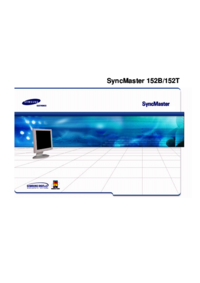










 (252 pages)
(252 pages) (77 pages)
(77 pages)

 (73 pages)
(73 pages) (89 pages)
(89 pages) (78 pages)
(78 pages)







Comments to this Manuals